Täielik juhend oma Maci masina tõeliseks puhastamiseks!
Kui plaanite oma Maci ära anda või maha müüa, peaksite esimese asjana sellel olevad andmed kustutama. Te ei soovi, et kõik teie andmed, sealhulgas failid, pildid, videod, rakendused jne, oleksid Macis selle müümisel olemas.
Samuti võite soovida draivil olevad andmed kustutada ja macOS-i uuesti installida, kui teie Macis on ilmnenud tarkvaraprobleeme ja see ei tööta ootuspäraselt ning kettautiliit First Aid ei suuda probleemi lahendada.
Selles artiklis näitame teile, kuidas tühjendada Maci kõvaketas ja installida macOS uuesti, enne kui annate selle kellelegi teisele üle või taastada Maci tehaseseisund, kui sellega probleeme esineb.
Soovitame tungivalt teha Macis oma andmetest Time Machinei abil varukoopia, et saaksime andmed pärast vormindamist taastada.
Samuti soovitame teil enne protsessi alustamist ühendada oma Mac Internetiga WiFi või Lan-kaabli kaudu. Seda juhul, kui mõni fail puudub vormindamise või installimise ajal, saab Mac need automaatselt Apple'i serveritest alla laadida.
Andmete kustutamine Macis
Kui varukoopia on valmis, saame jätkata ketta kustutamist. Selleks peate oma Maci välja lülitama, valides Maci avakuva vasakus ülanurgas olevast Apple'i menüüst „Shut Down”.

Kui Mac on välja lülitatud, vajutage ja hoidke all nuppu Command + R klahve ja seejärel vajutage oma Macis toitenuppu, et käivitage macOS-i taastamine menüü.
Saate klahvid vabastada, kui näete ekraanil Apple'i logo.
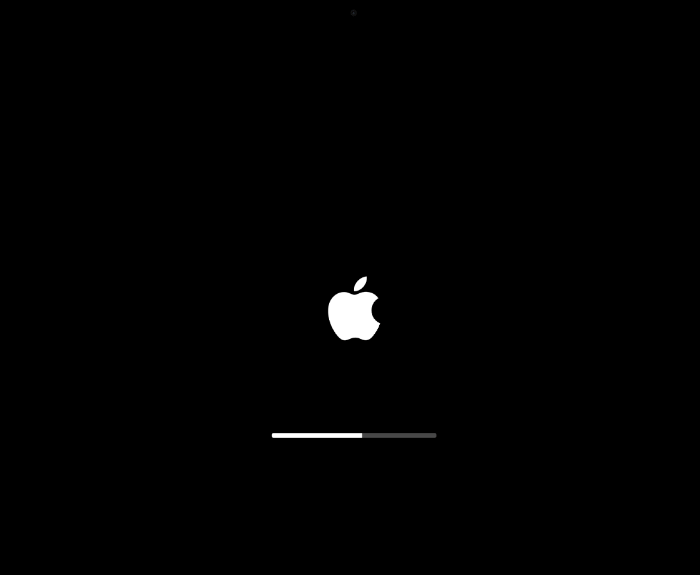
Klahvide kombinatsioon avab macOS-i taastamisel macOS-i utiliidid. See on osa teie Maci sisseehitatud taastesüsteemist. Saate kasutada rakendust macOS Recovery ja selle utiliite teatud tarkvaraprobleemidest taastumiseks, macOS-i uuesti installimiseks ja ka ketta parandamiseks või kustutamiseks.
Valige "Disk Utility" ja klõpsake paremas alanurgas nuppu "Jätka".
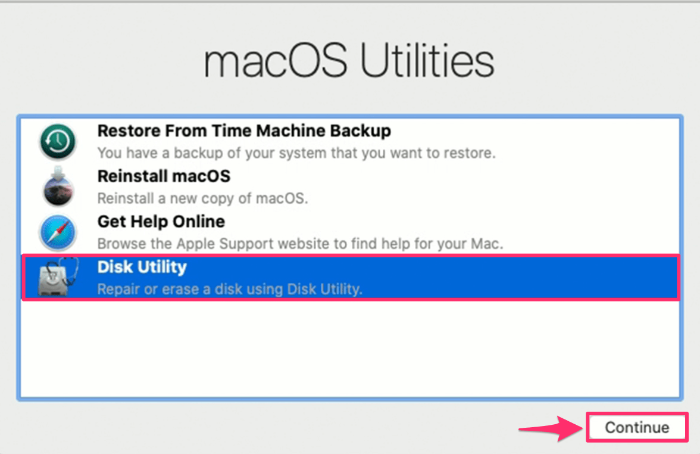
Järgmisena näete akent, kus Disk Utility'i vasakpoolsel külgribal kuvatakse teie käivitusketta nimi. Selle nimeks on vaikimisi Macintosh HD, kui te seda ümber ei nimeta.
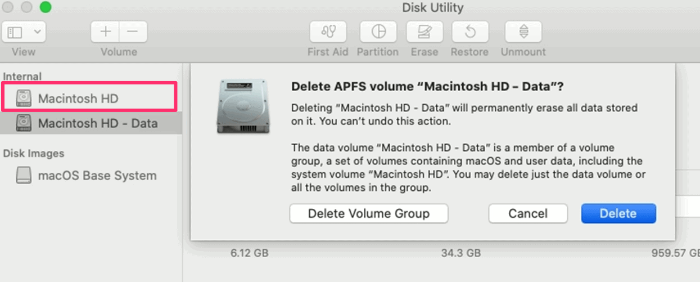
Vahetult selle all näete Macintosh HD – Data. See on köide koos kõigi teie andmetega. Peate valima selle helitugevuse ja klõpsama vasakus ülanurgas helitugevuse kustutamise nuppu (–).
Jätkamiseks klõpsake kinnitusdialoogis nuppu Kustuta. Ärge klõpsake nuppu Kustuta köiterühm. Protsessi saate korrata, kui teil on mitu köidet. Olge ettevaatlik, et mitte kustutada köidet nimega Macintosh HD, kuna see sisaldab süsteemi- ja süsteemitugifaile.
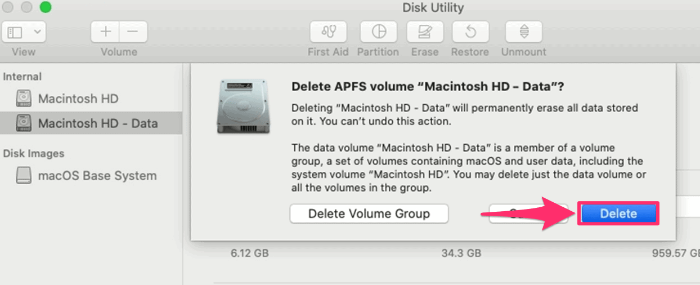
Kustuta/vorminda käivitusketas
Maci käivitusketta kustutamiseks valige vasakpoolsest paneelist "Macintosh HD" ja klõpsake nuppu "Erase". Kui olete seda teinud, küsib utiliit pärast draivile selle vormindamist nime, saate kasutada mis tahes nime, isegi sama Macintosh HD nime.
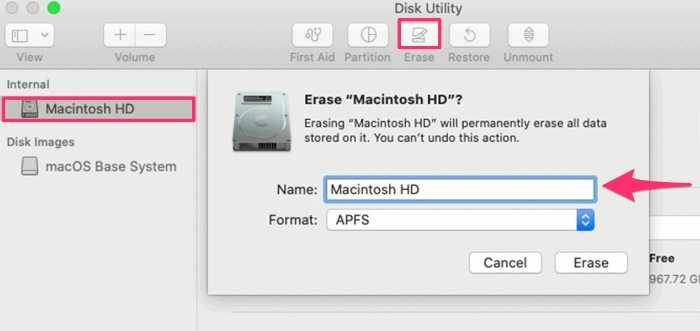
Failisüsteemi vormingu jaoks valige uuemates Maci seadmetes APFS (Apple'i failisüsteem) või vanemates seadmetes Mac OS (Journaled).
Pärast ketta ümbernimetamist klõpsake kustutamise alustamiseks nuppu Kustuta. Teile võidakse kuvada hüpikaken, kus saate sisestada oma Apple'i ID ja Maciga registreeritud parooli.
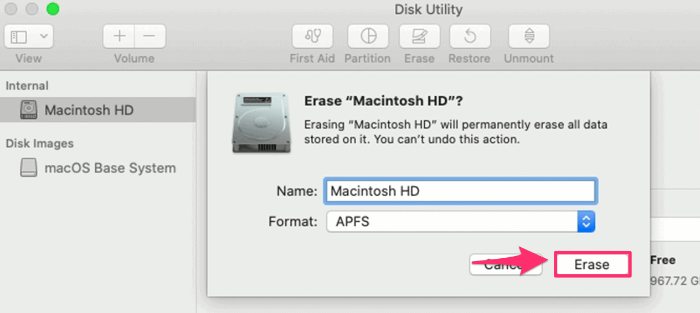
Installige macOS uuesti
Kui draiv on kustutatud ja vormindatud, sulgege Disk Utilities, vajutades Command + Q. See viib teid tagasi MacOS Utilities aknasse.
Valige suvand „Installi macOS uuesti” ja klõpsake nuppu „Jätka”, et installida MacOS-i värske koopia.
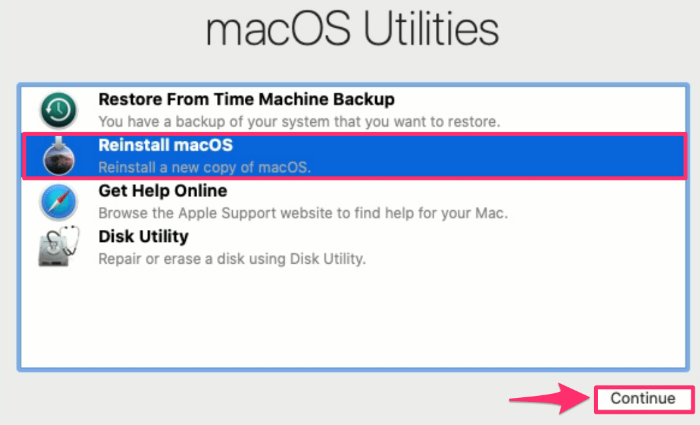
Teid suunatakse nüüd aknasse, kus kuvatakse teie süsteemiga ühilduv uusim macOS-i versioon. Installimise alustamiseks klõpsake nuppu "Jätka".
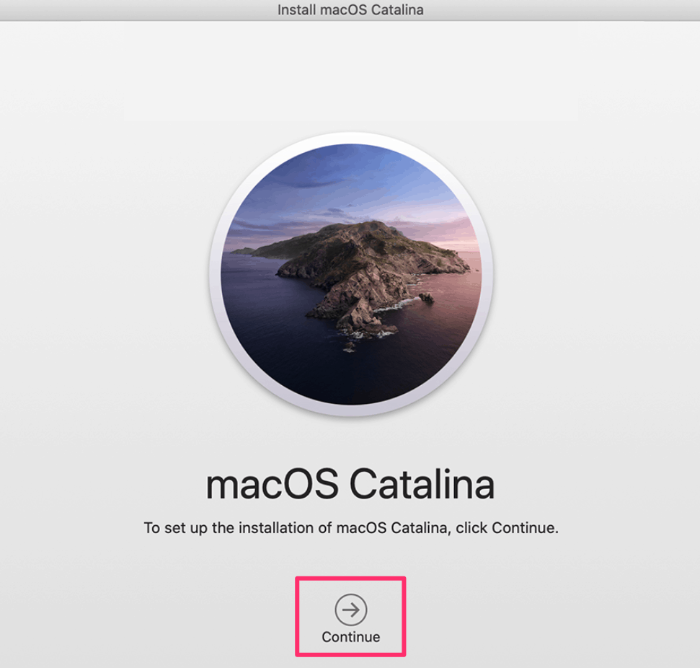
Laske installimine lõpule viia ilma Maci magama panemata või kaant sulgemata. Samuti soovitame hoida oma Maci kogu protsessi vältel ühendatud. Kui installimine on lõppenud, taaskäivitub teie Mac Maci ekraani seadistamisega.
